Le impostazioni del PC aggiornate, il moderno pannello di controllo dell'interfaccia utente progettato appositamente per i dispositivi touch, in Windows 8.1 include le impostazioni per la schermata di blocco, SkyDrive, sincronizzazione, condivisione, ricerca, account utente, rete, ripristino e impostazioni del dispositivo.
Con le impostazioni predefinite, è possibile avviare le impostazioni del PC facendo clic su Impostazioni nella barra degli accessi e quindi facendo clic su Modifica impostazioni PC nell'accesso alle impostazioni. Gli utenti che desiderano aprire lo stesso senza l'aiuto del mouse devono premere contemporaneamente il logo Windows e il tasto I per aprire l'accesso alle impostazioni, accedere all'opzione Modifica impostazioni PC premendo il tasto freccia giù sei volte e infine premere il tasto Invio tasto per aprire le impostazioni del PC.
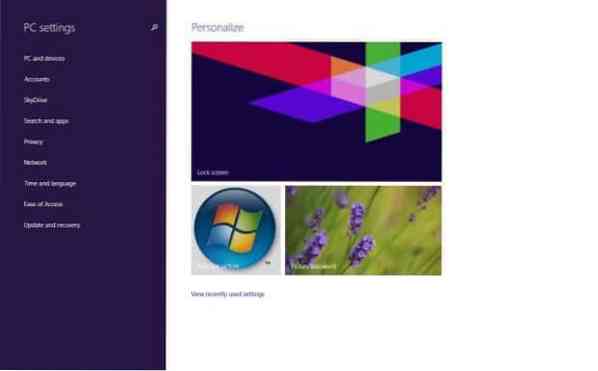
Poiché è necessario aprire le impostazioni del PC per personalizzare la schermata di blocco, creare nuovi account utente, modificare le impostazioni di sincronizzazione e varie altre impostazioni, potresti voler creare un collegamento alle impostazioni del PC sul desktop o persino creare un tasto di scelta rapida per aprire rapidamente le impostazioni del PC in Windows 8.1.
In questa guida, ti mostreremo come creare una scorciatoia delle impostazioni del PC sul desktop e quindi creare una scorciatoia da tastiera per aprire le impostazioni del PC in Windows 8.1.
Passo 1: Visita questa pagina di 7Tutorial e scarica PC_Settings.zip ed estrai lo stesso sul desktop per ottenere PC_Settings.file exe. Fare doppio clic sull'eseguibile per aprire le impostazioni del PC. Tieni presente che puoi fare clic con il pulsante destro del mouse su Impostazioni_PC e quindi fare clic sull'opzione Aggiungi alla barra delle applicazioni per aggiungere anche Impostazioni PC alla barra delle applicazioni.
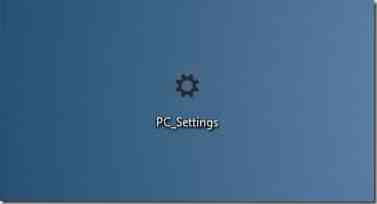
Passo 2: Per creare una scorciatoia da tastiera per aprire le impostazioni del PC, devi prima creare una scorciatoia di PC_Settings facendo clic con il tasto destro del mouse sull'eseguibile PC_Settings e quindi facendo clic su Crea collegamento.
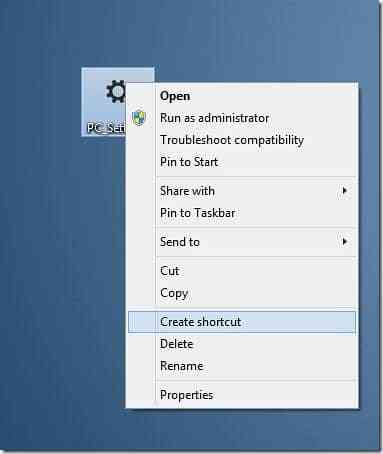
Passaggio 3: Quindi, fare clic con il tasto destro del mouse sul collegamento di Impostazioni PC sul desktop e quindi fare clic su Opzione Proprietà.
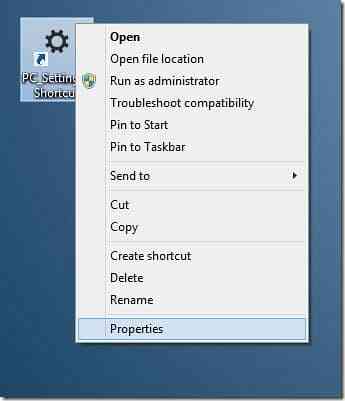
Passaggio 4: Nella scheda Scorciatoie, accanto a Tasto scorciatoia, seleziona la casella, quindi assegna una scorciatoia da tastiera disponibile. Ad esempio, puoi assegnare Ctrl + Alt + P per aprire le impostazioni del PC.
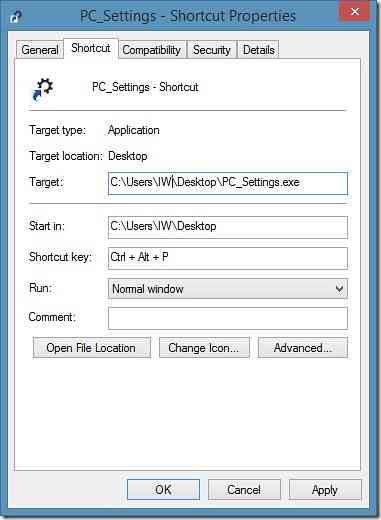
Passaggio 5: Fare clic sul pulsante Applica. Questo è tutto!
E se vuoi aggiungere le impostazioni del PC alla schermata Start in Windows 8.1, puoi farlo completando i passaggi indicati di seguito.
Passo 1: Passa alla schermata Start e inizia a digitare Impostazioni PC per visualizzare la voce Impostazioni PC nei risultati della ricerca.
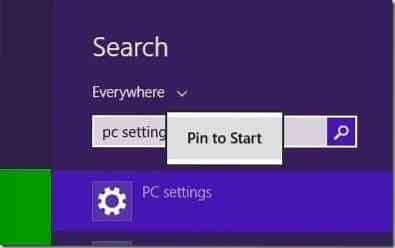
Passo 2: Fare clic con il pulsante destro del mouse sulla voce delle impostazioni del PC, quindi fare clic su Aggiungi a Start per aggiungere le impostazioni del PC alla schermata Start. Il riquadro delle impostazioni del PC appena appuntato apparirà verso la fine della schermata Start.
Come personalizzare la schermata Start in Windows 8/8.1 e come impostare la tua immagine come guide di sfondo della schermata di avvio potrebbero interessarti.
 Phenquestions
Phenquestions


